Как встроить форму Google в WordPress
Опубликовано: 2021-03-03Возможность одновременного использования гибкости WordPress и простоты Google Forms может значительно повысить удобство для пользователя. Обе платформы популярны. Таким образом, отслеживать ответы на вашем сайте было бы легкой прогулкой.
Но вопрос здесь в том, как встроить форму Google в WordPress? Хотя большинство пользователей знакомы с Google Form и потенциалом WordPress, они изо всех сил пытаются объединить их.
Если вы один из таких пользователей, вот руководство о том, как встроить форму Google в WordPress. Поверьте, это займет всего несколько минут, и вы легко справитесь.
Оглавление
- Форма Google против. Создатели форм
- Зачем встраивать форму Google в WordPress?
- Как встроить форму Google в WordPress?
- 1. Создайте форму Google.
- 2. Редактирование внешнего вида вашей формы Google
- 3. Вставьте форму Google в WordPress.
- Дополнительные параметры формы Google
- Вывод
Форма Google против. Создатели форм
Это правда, что WordPress имеет пул плагинов для каждой функции и функции, которые вам могут понадобиться. Плагин WPForms, например, помогает вам создавать собственные формы входа, регистрационные формы, принимать платежи и многое другое. Он выполняет ту же работу, что и Google Form.
Но иногда вам может понадобиться создать и опубликовать форму на разных веб-сайтах, в электронных письмах или платформах и сохранить ее в одном и том же месте. В таких случаях форма Google является более простым вариантом. Большинство людей уже знакомы с Google Form. Кроме того, форма Google удобна для мобильных устройств, имеет простой в использовании интерфейс, ею легко делиться и позволяет добавлять соавторов в форму.
Зачем встраивать форму Google в WordPress?
Есть несколько причин для использования Google Forms. Вы можете создавать онлайн-опросы, регистрационные формы или даже викторины с помощью Google Forms. Помимо этого, Google Form также:
- Обрабатывает ответы в режиме реального времени
- Позволяет вставлять элементы мультимедиа в форму
- Содержит мощные и настраиваемые функции
- Он содержит множество дополнений.

Внедрив Google Form в WordPress, вы сможете пользоваться всеми упомянутыми выше функциями. Вы также можете поделиться своей формой на нескольких платформах, списках адресов электронной почты и веб-сайтах. Более того, вы можете найти все ответы в одном месте. Такая функция предлагает автоматизацию и универсальность, чтобы сделать вашу работу намного проще и быстрее.
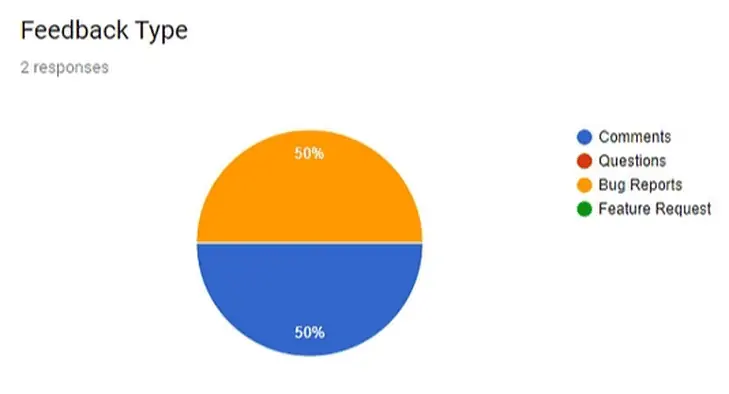
Как встроить форму Google в WordPress?
Прежде чем встроить форму Google в WordPress, вам нужно сначала создать форму. Для этого выполните следующие действия:
1. Создайте форму Google.
Вот как вы создаете форму Google:
- Перейдите на свой Google Диск.
- Нажмите кнопку «Создать» на левой боковой панели.
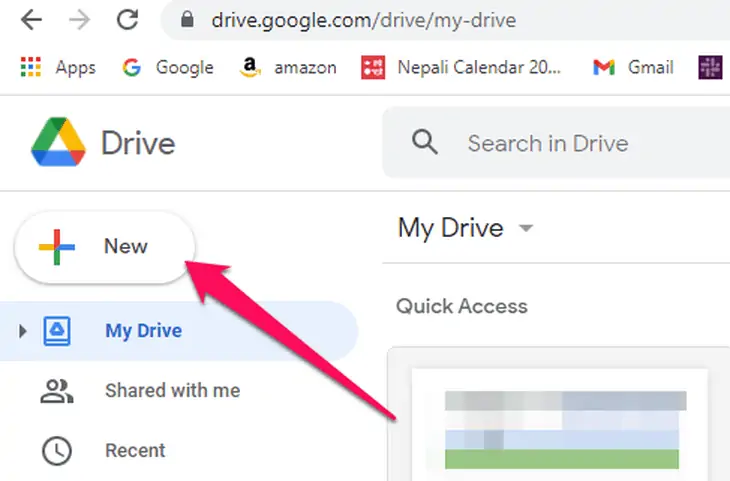
- В раскрывающемся списке выберите «Google Формы».
- Вы можете создать пустую форму или выбрать из готовых шаблонов.
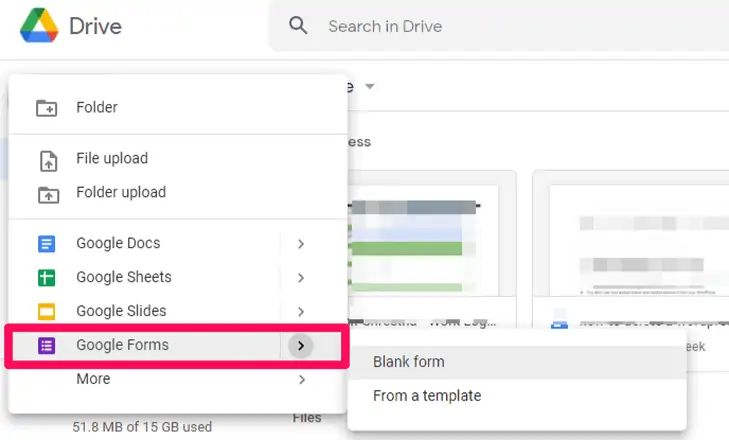
В этом примере мы выбрали шаблон «Контактная информация».
- Создать форму очень легко и просто.
- Добавьте заголовок, описание, а затем поля формы.
- ИИ Google автоматически выбирает подходящее поле формы на основе ваших вопросов. Однако вы также можете выбрать поля вручную для вашего удобства.
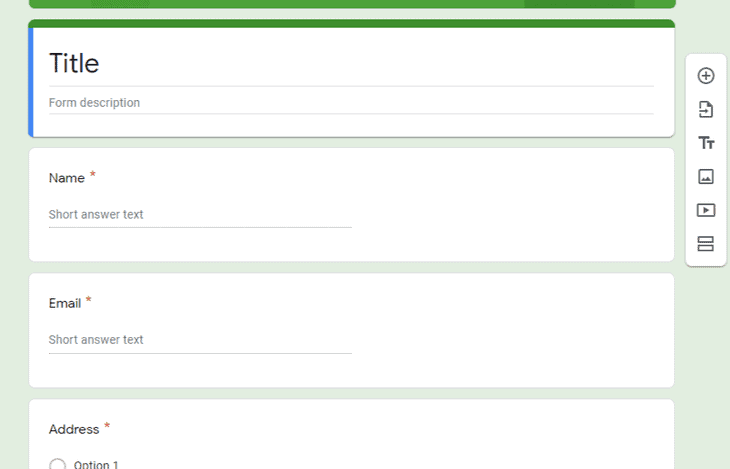
- Чтобы добавить новое поле, нажмите кнопку «Добавить». Вы даже можете добавлять изображения и видео в форму.
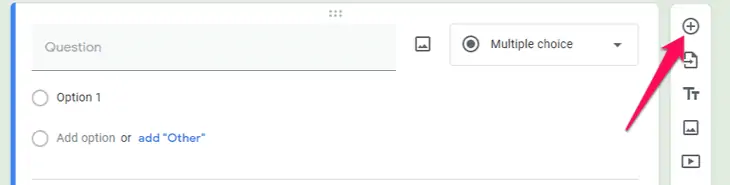
- Если вы удовлетворены своей формой, нажмите кнопку «Отправить» в верхней части страницы.
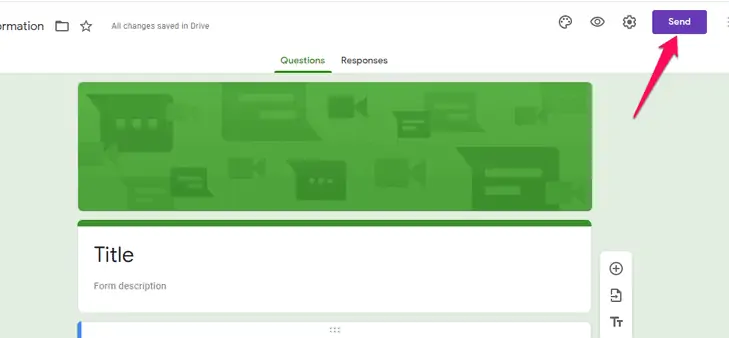
- При этом открывается форма отправки.
- Нажмите на вкладку «<>» в этом всплывающем окне.
- В разделе «Встроить HTML» вы увидите ссылку на только что созданную форму.
- Скопируйте ссылку, нажав кнопку «Копировать» или нажав кнопку «Ctrl+C».
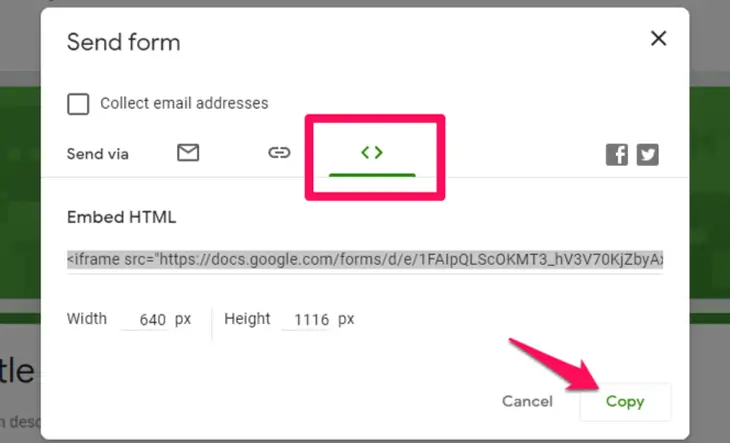
Вы успешно создали форму Google. Разве это не было легко?
Теперь пришло время встроить эту ссылку формы в ваш WordPress.
2. Редактирование внешнего вида вашей формы Google
Прежде чем встроить ссылку на форму в ваш WordPress, мы поговорим об изменении внешнего вида формы. Вы можете легко изменить цвет темы и изменить внешний вид. Выполните следующие действия, чтобы изменить цвет темы:
- В верхней части формы Google вы увидите значок неба. Нажмите здесь.
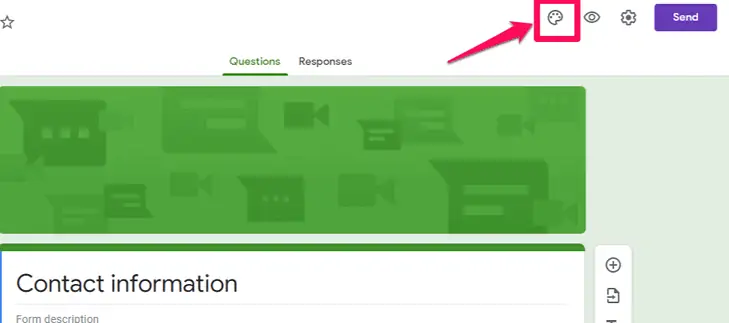
- Появится меню. Здесь вы можете изменить цвет темы, заголовок, цвет фона и даже стиль шрифта.
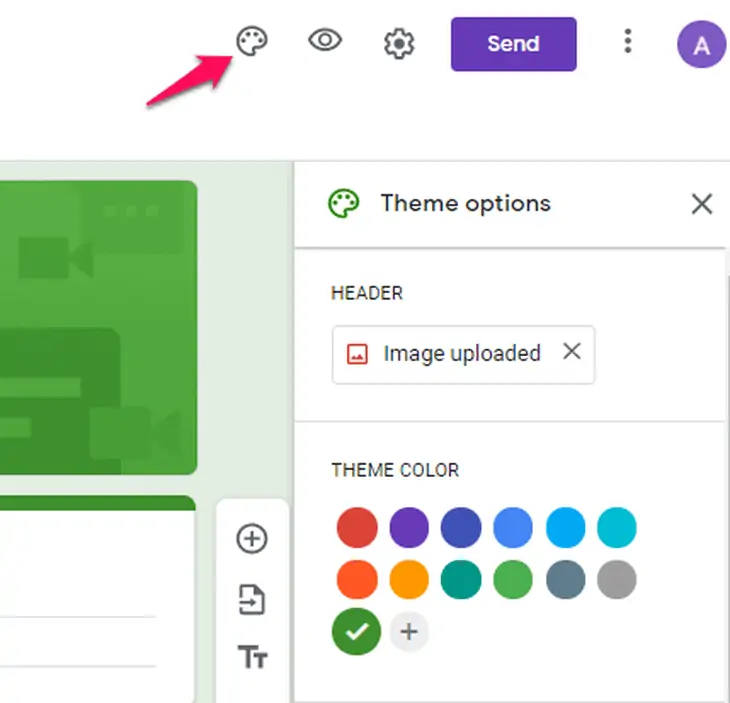
Вы также можете настроить дополнительные параметры для своей формы Google, такие как разрешение более одного ответа, сбор адресов электронной почты респондентов, редактирование ответа после отправки и многое другое. Для этого нажмите на значок настроек в верхней части формы Google.

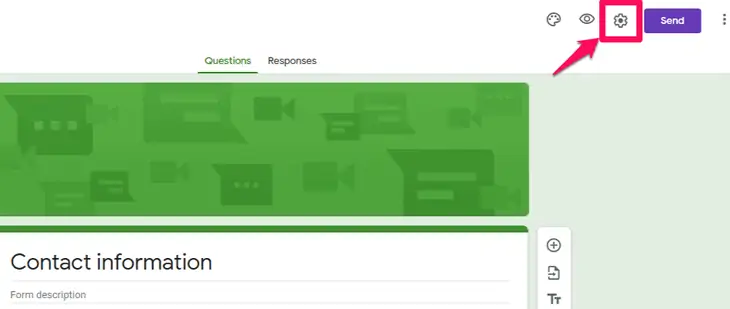
Откроется меню, из которого вы можете добавить настройки в форму Google. Сохраните изменения после завершения.
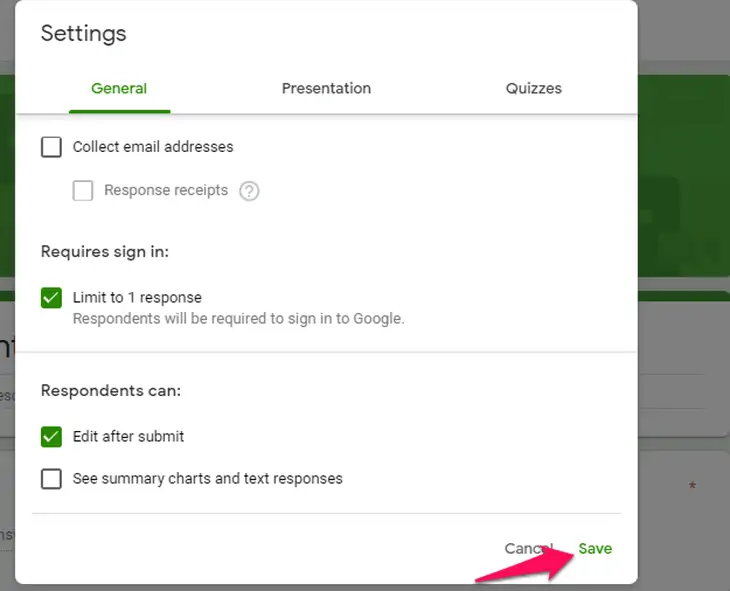
3. Вставьте форму Google в WordPress.
Теперь вы можете встроить только что созданную форму Google в свой WordPress. Вот шаги:
- Войдите в панель администратора WordPress.
- Выберите запись или страницу, на которую вы хотите добавить форму Google.
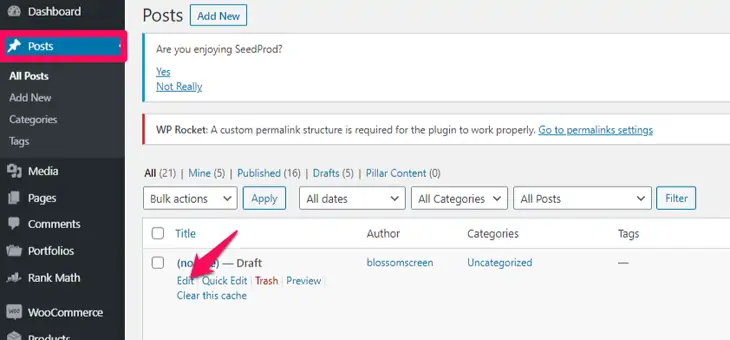
- Добавьте блок HTML на этот пост/страницу.
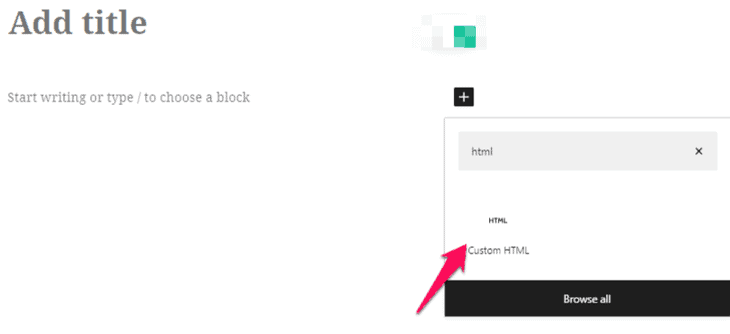
- Теперь вставьте ссылку, которую вы скопировали ранее после создания формы Google.
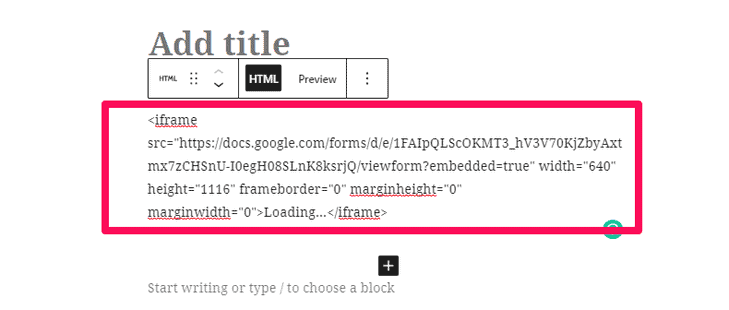
- Обязательно сохраните внесенные изменения.
- Затем вы можете предварительно просмотреть изменения на своем сайте, чтобы увидеть, сработал ли процесс встраивания.
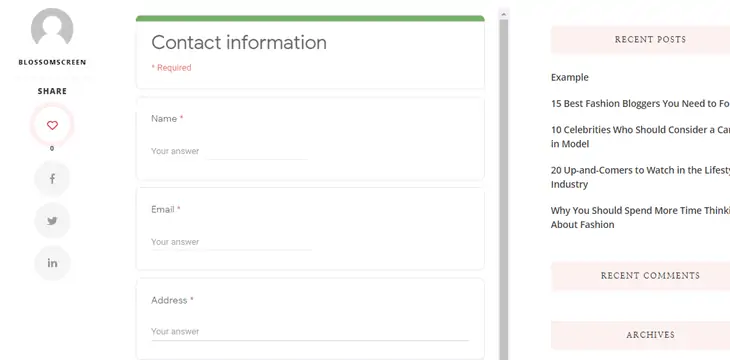
Вы также можете встраивать в свой WordPress другие файлы, помимо формы Google, такие как изображения, видео, формы других пользователей и многое другое. Ознакомьтесь с нашей статьей о том, как использовать iFrames с WordPress. Это даст вам четкое представление о том, о чем мы говорим.
Дополнительные параметры формы Google
Чтобы получить дополнительные параметры в форме Google, вам необходимо добавить плагин формы Google в свой WordPress. С помощью этого плагина вы можете вывести свою форму на новый уровень. Существует множество вариантов настройки формы, например:
- Столбцы: позволяет разделить ответы формы на 10 столбцов.
- Captcha: Вы можете добавить в форму меру безопасности. Он не позволяет спам-ботам отправлять спам-ответы на вашу форму.
- Только для чтения: ваши зрители могут читать только из вашей формы. Они не могут ответить по-другому.
- Префикс CSS: вы можете стилизовать несколько форм, добавив префикс в начале имени класса формы Google.
Чтобы добавить плагин, выполните следующие действия:
- Войдите в панель администратора.
- Перейдите к «Плагины» на левой боковой панели.
- Нажмите на опцию «Добавить новый».
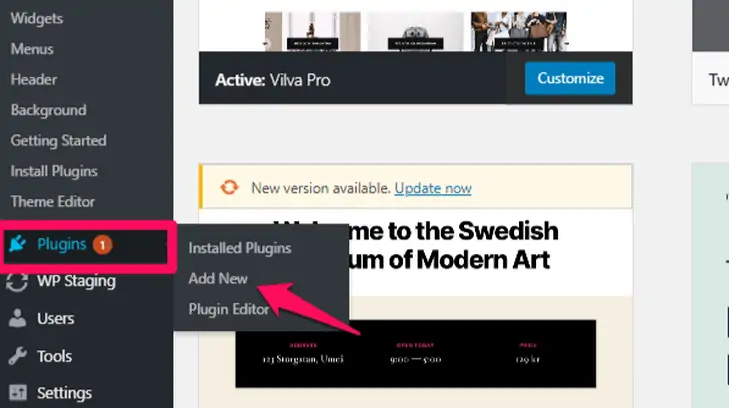
- Найдите «wpgform» в поле поиска.
- Установите и активируйте плагин.
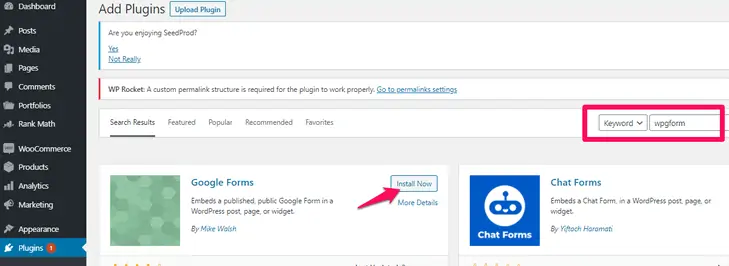
- Вы можете увидеть новую опцию на левой боковой панели с надписью «Google Формы».
Чтобы добавить форму Google с помощью плагина, нажмите на эту опцию, а затем перейдите к «Добавить новую форму Google».
Примечание . Вам необходимо вставить URL-адрес формы, которую вы уже создали.
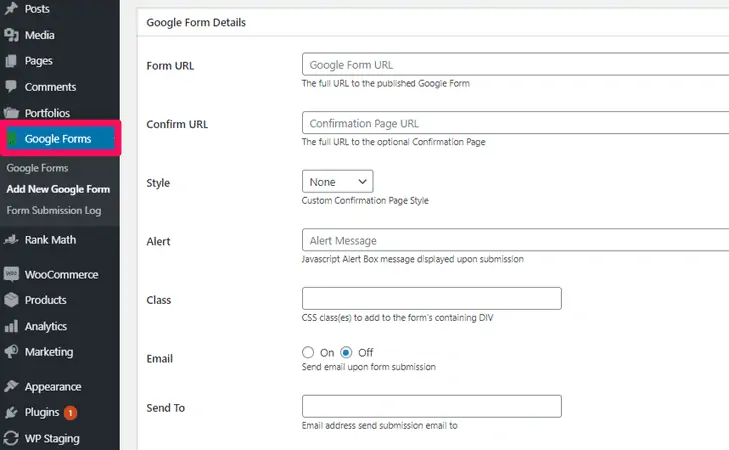
Вывод
Google Form упрощает и ускоряет проведение опросов и викторин. Вы можете сэкономить значительное количество ручной работы, используя Google Forms. Когда вы встраиваете Google Forms в WordPress, вы направляете все ответы в одно место и экономите время, чтобы поделиться своей формой по нескольким каналам. Самое приятное то, что это совершенно бесплатно.
Но если вы решите использовать плагин Google Form, обязательно сделайте резервную копию своей формы. Плагин не является продуктом Google. Это делает вашу форму уязвимой для взлома в случае обновлений. Вы также можете проверить эти 15+ лучших плагинов формы обратной связи WordPress, чтобы улучшить свою форму Google.
Вы также можете прочитать статью о том, как встроить PDF в WordPress.
Мы надеемся, что это руководство помогло вам встроить форму Google в WordPress. Если у вас есть другие вопросы, свяжитесь с нами в разделе комментариев ниже.
